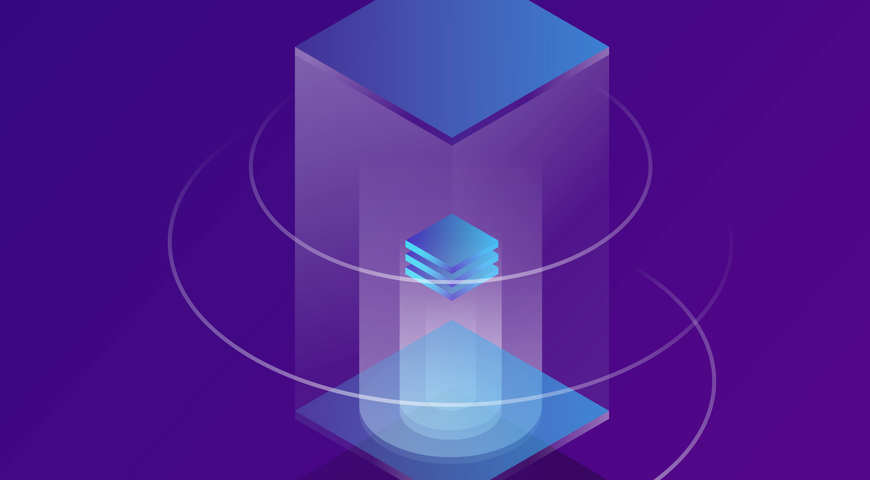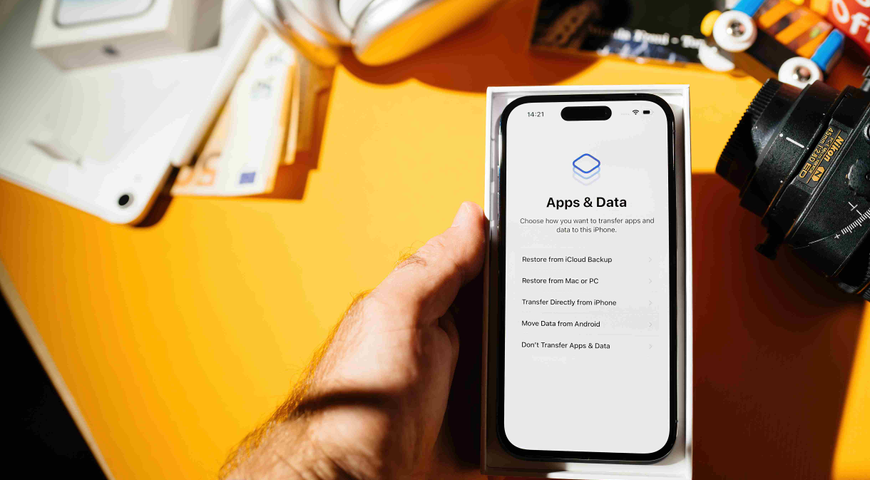Disk Images sind eine gute Idee, um ein Komplettsystem mit allen Informationen, Anwendungen und dem Betriebssystem zu sichern. Mit Acronis können Sie aus diesem Paket auch einzelne Dateien wiedergewinnen, die Sie vielleicht versehentlich gelöscht haben.
Wie Sie einzelne Dateien aus Disk Images wiederherstellen können
Auch wenn wir bei einer eher umfassenden Datensicherung und Datenwiederherstellung eher an Image-Backups, also die Sicherung und -rettung kompletter Festplatten und Partitionen denken, kommt es mitunter vor, dass die Anwender nur eine einzelne gelöschte Datei oder einen Ordner wiederherstellen möchten.
Ein Großteil der Datenverluste entsteht durch Fehlbedienungen und Irrtümer. Leicht ist eine Tabelle oder ein Tabellenblatt gelöscht, und mit der nächsten Sicherung sind die Daten tatsächlich weg. Um das Anlegen einer Dateivorlage zu ersparen wird ein gut formatiertes Dokument überschrieben – und mit einem falschen Speichern ist die alte Datei Teil der Vergangenheit. Acronis True Image 2020 unterstützt Sie bei der Wiederherstellung einzelner Dateien und Ordner. Die Rettung von Dateien und Ordnern funktioniert über die Wiederherstellung der Daten aus einem lokalen Backup auf einem virtuellen Festplattenlaufwerk. Dieses virtuelle Laufwerk kann sich zum Beispiel auf einem USB-Speicher-Stick befinden. Ebenso lassen sich die Dateien von einem Backup in der Cloud wiederherstellen.
Im Folgenden erläutern wir, wie Sie eine einzelne Datei oder einen ausgewählten Ordner in einem Backup-Dataset, ob auf einem physischen Datenträger oder auf einem virtuellen Laufwerk wiederfinden und wiederherstellen können.
Erkunden eines Disk-Images auf einem virtuellen Laufwerk
Öffnen Sie das virtuelle Laufwerk über den Befehl „Explore Image“ im Menü Tools. Wählen Sie dort das Disk-Image aus, das Sie durchsuchen möchten. Das Image, also das Backup mit den gesicherten Daten, wird als neues eigenständiges Laufwerk mit einem eigenen Laufwerk-Buchstaben angezeigt. Sofern es sich um Ihren eigenen Computer handelt, wird dieses Disk Image wie ein Festplattenlaufwerk behandelt. In Acronis True Image 2020 können Sie mit diesem virtuellen Laufwerk dieselben Aktionen ausführen, wie auf einem normalen Laufwerk, ausgenommen das Anlegen oder Ändern von Dateien.
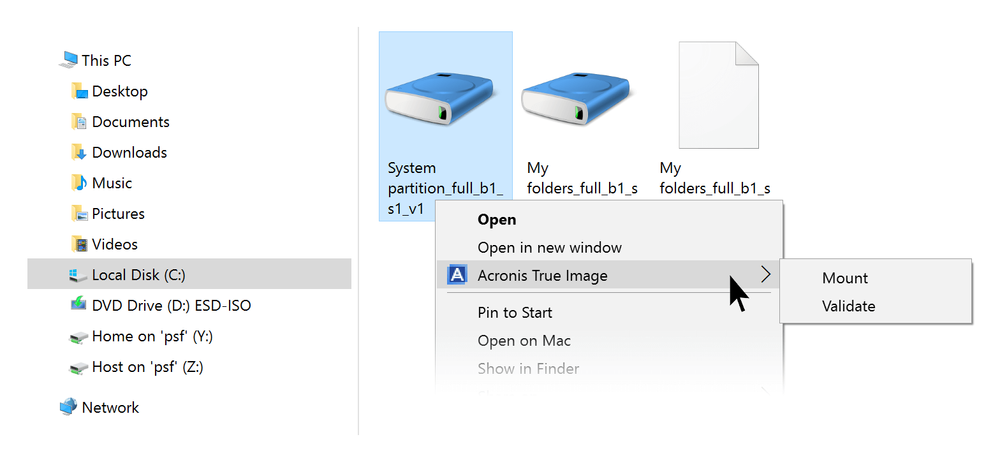
Doch Acronis True Image hat auch noch ein paar Funktionen, die Sie in einer normalen Backup-Software nicht finden: Sie können vollständige Images anlegen und mit inkrementellen Sicherungen fortführen, und Sie weitere inkrementelle Backups anlegen. Inkrementelle Backups vermeiden unter anderem, dass beschädigte Dateiversionen in das Disk-Image aufgenommen werden.
Wählen Sie Datum und Zeitspanne aus
Da die virtuelle Disk nur gelesen werden kann, ist ein versehentliches Überschreiben oder Löschen der Daten nicht möglich. Sie können Daten vom Backup-Laufwerk lesen oder kopieren, der Inhalt der virtuellen Festplatte bleibt jedoch unverändert.
Zum Wiederherstellen kopieren Sie die Dateienaus dem passenden Zeitraum auf ihre normale Festplatte. Haben Sie Probleme, die richtige Datei zu finden, helfen Ihnen die leistungsfähige Suchmaschine in Acronis True Image. Mit den Suchfunktionen können Sie Dateien und Ordner schnell im Backup-Dataset aufspüren.
Erkunden Sie das gesamte Backup-Image in der sicheren Acronis-Cloud
Haben Sie sich bei der Datensicherung für die sichere Speicher-Cloud von Acronis entschieden, so können Sie die benötigten Dateien mit jedem Web-Browser finden und auf Ihr lokales Laufwerk zurückspielen. Selbstverständlich können Sie Ihre Daten auf jedes angeschlossene Laufwerk oder Speichermedium herunterladen.
Die robuste Suchmaschine von Acronis funktioniert ebenso sicher mit einem Backup-Dataset, das sich in der Cloud befindet.